Con esta funcionalidad podrás personalizar el apartado de inventario y activos para adaptarlo a la perfección a tu negocio.
Pasos para personalizar los campos de inventario y activos
- En la "rueda de configuración" selecciona "mis campos personalizados"

- Selecciona "Activos" y haz click en el "botón de creación"
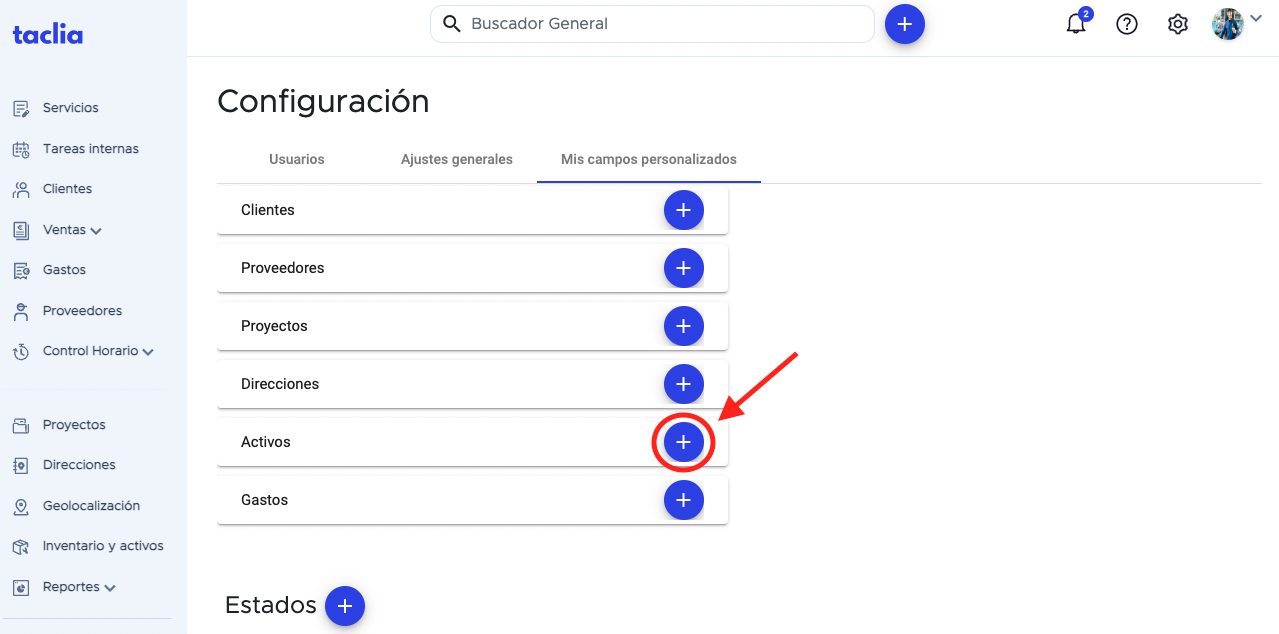
- Pon "Nombre" al nuevo campo que vas a crear

-
Selecciona el "tipo de campo".
Puedes escoger la opción que más te convenga: Que la respuesta sea un Número, una Fecha, una Selección de opciones definidas por ti, un Texto libre o que la respuesta sea Sí o No.

💡Si en "Tipo de campo" escoges "selección de opciones" crearás tú mismo las opciones que se podrán escoger para rellenar ese tipo de campo.
Pongamos un ejemplo:
Quiero personalizar un campo que se llame "Ejemplo":
En "Nombre" escribo: "Ejemplo"

En "Tipo de campo" hago clic en: "Selección de opciones"

Ahora indico las opciones que quiero que aparezcan

Y por último le doy a "Guardar"

Ahora, cada vez que cree un activo aparecerá el campo creado y podré escoger entre las opciones indicadas.
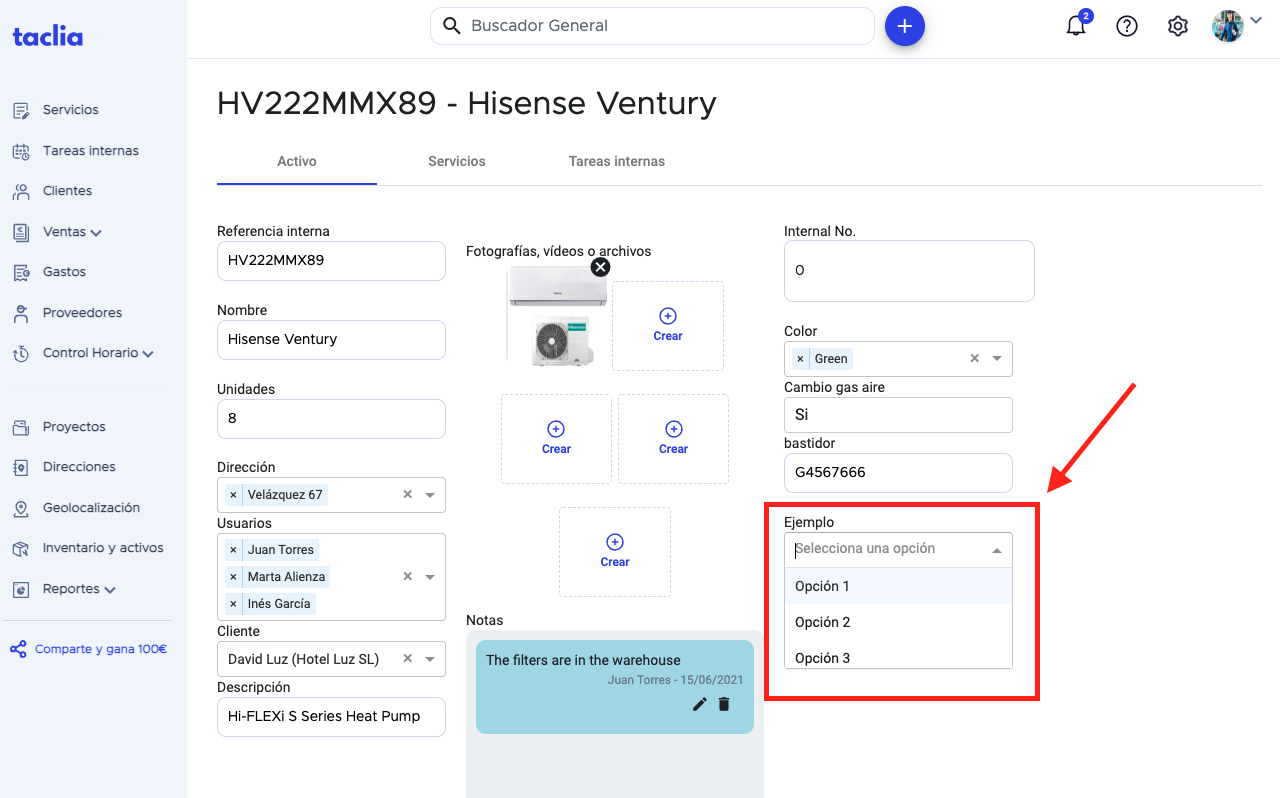
Recuerda:
🔍Todos los campos creados aparecen en el buscador y en filtros. De esta manera, podrás filtrar por cualquier campo que necesites.